깃 초기화
깃 저장소를 생성하기 위해서는 먼저 초기화라는 작업이 필요합니다.
초기화란 이미 존재하는 폴더에 깃 초기화 명령어를 실행하여, 기존 폴더를 VCS로 관리할 수 있도록
숨겨진 영역을 생성하는 작업입니다.
그럼 깃 저장소의 숨겨진 영역을 만들어 보면서 보다 깊이 저장소에 대해서 알아가 보도록 하겠습니다.
깃 베시: CLI
깃은 모든 명령어를 텍스트 입력 기반의 콘솔창에서 실행합니다.
윈도우 운영체제에 깃을 설치하게 되면, 깃은 유닉스 기반의 명령어를 입력하고 실행할 수 있도록 깃베시를 기본적으로 제공합니다.
윈도우 바탕화면에서 다음과 같이 보이는 아이콘을 더블클릭하여 실행합니다.
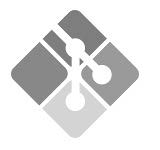
깃 배시(터미널 콘솔창)을 실행합니다.
깃 배시 콘솔창에서 직접 명령을 입력하여 깃 저장소를 초기화 해보도록 하겠습니다.
Nodte: 터미널은 텍스트로 명령어를 입력할 수 있는 대화창입니다.
깃 배시 터미널 프로그램 외에도 윈도에 기본 내장된 CMD, powerShell 등을 사용해도 됩니다.
책에서는 깃 배시를 기준으로 합니다. 윈도우 메뉴 말고 바탕화면의 깃 배시 아이콘으로 실행해도 됩니다.
실습준비
깃 저장소 생성 실습을 위한 새 폴더를 하나 만듭니다. 또는 기존에 있던 폴더를 사용해도 괜찮습니다.
다음과 같이 실습 폴더를 생성하고 이동합니다. 예제에서는 jinygit03 폴더로 만들고 이동했습니다.
$ mkdir jinygit03 ☜ 폴더를 만듭니다.
$ cd jinygit03 ☜ 만든 폴더로 이동합니다.
Note: mkdir 명령어와 cd 명령어
mkdir 명령어는 make directory의 약어로 셸(터미널)에서 폴더를 만드는 명령입니다.
cd 명령어는 change directory의 약어로 디렉터리를 이동하는 명령입니다.
명령 프롬프트를 사용하는 것이 익숙하지 않다면, 윈도 탐색기에서 마우스 오른쪽 버튼을 누른 후 새로 만들기 > 폴더 메뉴를 선택하여 만들어도 좋습니다.
Note: 지정된 폴더에서 깃 배시 열기
명령 프롬프트에서 원하는 경로로 이동하기 불편하다면, 윈도 탐색기를 사용하여 원하는 폴더로 이동한 후 해당 폴더에서 터미널을 열 수 있습니다.
원하는 폴더에서 마우스 오른쪽 버튼을 누른 후 Git Bash Here 메뉴를 선택합니다.
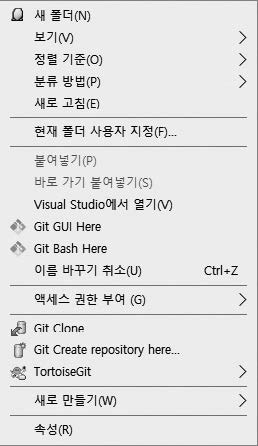
초기화 명령어
실습을 위한 폴더가 준비가 되어 있다면, 다음은 초기화 명령어를 입력하여 깃 저장소를 생성해 봅니다.
깃 명령어는 git이라는 키워드와 명령어를 함께 사용합니다.
명령어 뒤에는 옵션을 추가할 수도 있고, 그 뒤에는 깃에게 전달하는 값을 입력할 수 도 있습니다.
깃 저장소를 만드는 명령어는 init입니다. init 명령 뒤에는 초기화 하고자 하는 폴더를 지정합니다.
만일 경로명을 생략하게 되면, 현재의 폴더가 깃 저장소로 초기화 됩니다.
앞에서 설명했듯이 git init 명령어를 실행하게 되면 기존 폴더에 숨겨진 영역(숨겨진 폴더)을 추가됩니다.
즉, 깃 저장소의 생성이란, 숨겨진 영역을 추가 하는 것으로써 깃 저장소로 변경되는 것입니다.
저장소 생성하기 실습
깃 명령어의 구조와 초기화 명령어에 대해서 알아 보았습니다. 방금 학습한 내용을 실습을 통하여 직접 만들어 보도록 하겠습니다.
우리는 현재 원하는 폴더로 이동한 상태입니다. 현재의 폴더에서 깃 저장소를 생성할 것이므로 경로명을 생략합니다.
명령을 입력하게 되면 다음과 같이 초기화가 잘 되었다는 성공 메시지를 확인할 수 있습니다.
$ git init ☜ 저장소 초기화 명령
Initialized empty Git repository in E:/jinygit03/.git/
Initialized empty~ 같은 메시지가 출력되었다면, 정상적으로 초기화 된 것입니다.
이와 다르게 경로명을 생략하는 대신에 리눅스에서 현재의 폴더를 의미하는 닷(.) 기호를 사용할 수도 있습니다.
$ git init . ☜ 현재의 폴더기호 사용
깃 초기화는 완전히 비어 있는 폴더나 기존에 사용하던 폴더에서 모두 가능합니다.
저장소를 생성한 후에 ls -all 명령어를 입력해 봅니다. 이전과 달리 .git이라는 숨겨진 폴더가 하나 더 생성된 것을 볼 수 있습니다.
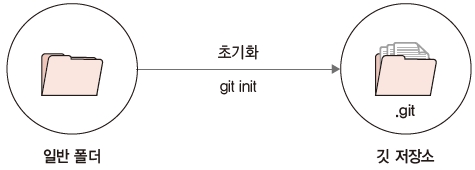
깃 저장소는 영어 표현으로 리포지터리라고 부릅니다.
저장소와 리포지터리 모두 같은 말이니 두 용어를 혼동하지 말고 동일한 것으로 이해하면 됩니다.
git init 명령어는 기본적으로 로컬 저장소를 생성하며, 다양한 옵션을 추가로 제공합니다.
추가 옵션을 사용하여 원격 저장소도 초기화할 수 있습니다.
윈도우에서 숨김화면 관리하기
깃 베시에서는 숨겨진 폴더를 ls -al명령으로 확인할 수 있었습니다. 하지만 윈도우의 경우 숨겨진 폴더는 기본적으로 보이지 않습니다.
윈도우 탐색기에서 숨겨진 폴더를 확인하기 위해서는 탐색기의 설정값을 약간 변경해 주어야 합니다.
탐색기 > 보기 메뉴를 선택합니다. 항목중에서 숨김 항목 체급합니다.

깃교과서

버전 관리 시스템의 이해와 설치부터 커밋, 브랜치, 임시 처리, 병합, 복귀, 서브모듈, 태그까지
깃, 소스트리, 깃허브로 실습하며 기본기를 탄탄하게 다진다!